Как добавить кандидата?
1. Найдите в разделе «Персонал и HR» вкладку «Журнал кандидатов».
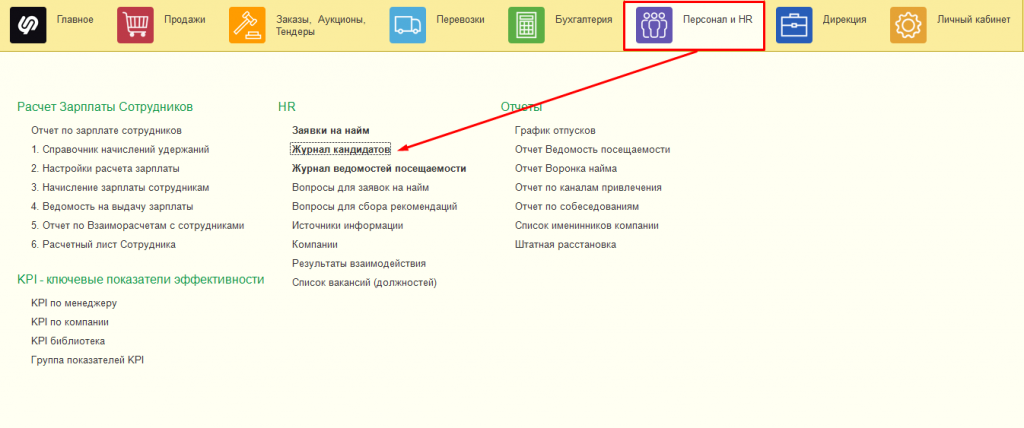
2. Открылся журнал кандидатов. В нем хранится информация как о кандидатах на этапе собеседований, так и о работающих и уволенных сотрудниках.
Воспользуйтесь фильтром, чтобы отобрать кандидатов с нужным вам статусом.
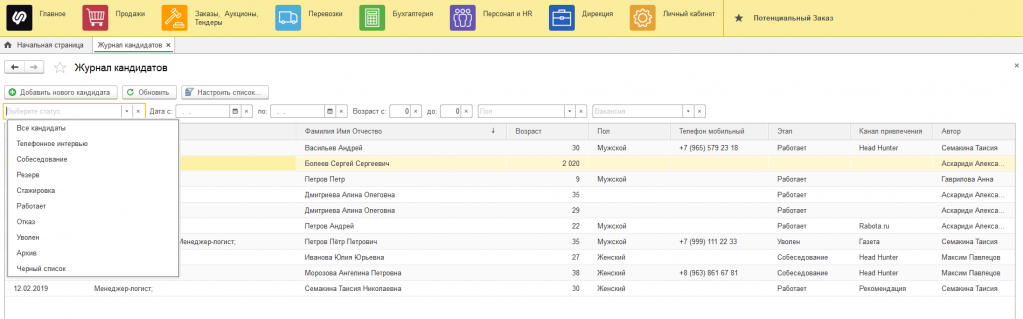
3. Теперь кликните «Добавить нового кандидата».
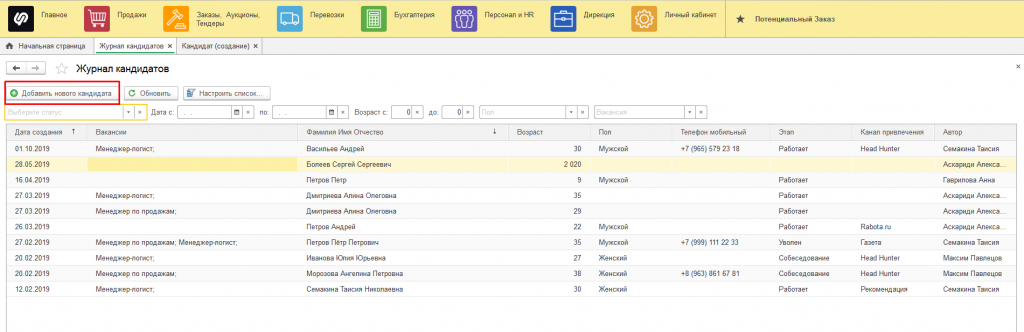
4. Максимально подробно заполните общую информацию о кандидате, чтобы впоследствии построить аналитику по всем кандидатам.
Например, указав канал привлечения (где кандидат увидел вакансию), вы сможете построить «Отчет по каналам привлечения» и определить, какой из каналов работает для вас качественнее и приводит нужных компании кандидатов.
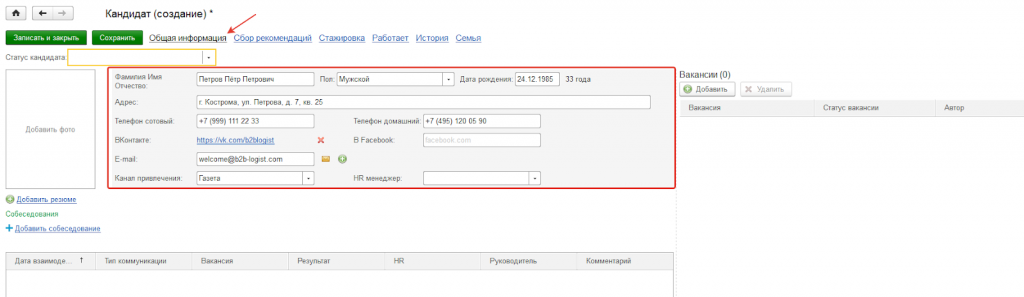
5. Не забудьте указать статус кандидата: на каком этапе он сейчас находится.
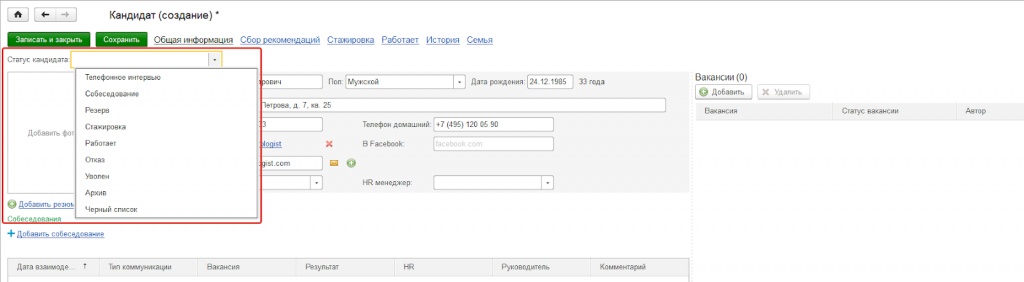
6. Пропишите историю собеседования: состоялось или нет, с кем, одобрен ли кандидат.
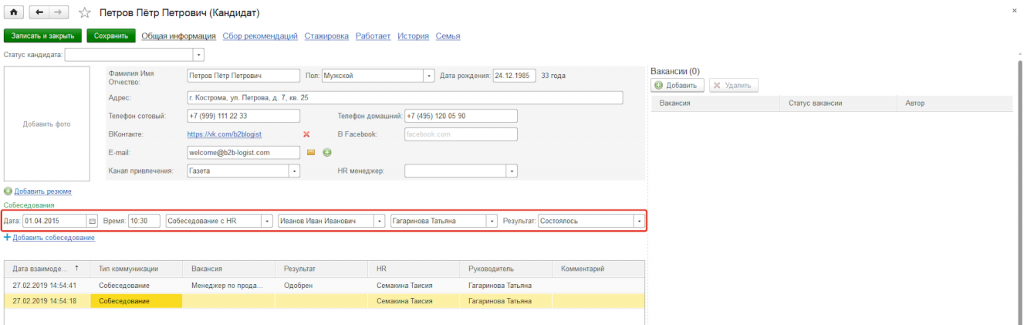
7. В правой части карточки укажите вакансию, на которую пришел кандидат. Это позволит вам фильтровать журнал кандидатов только по интересующей вакансии.
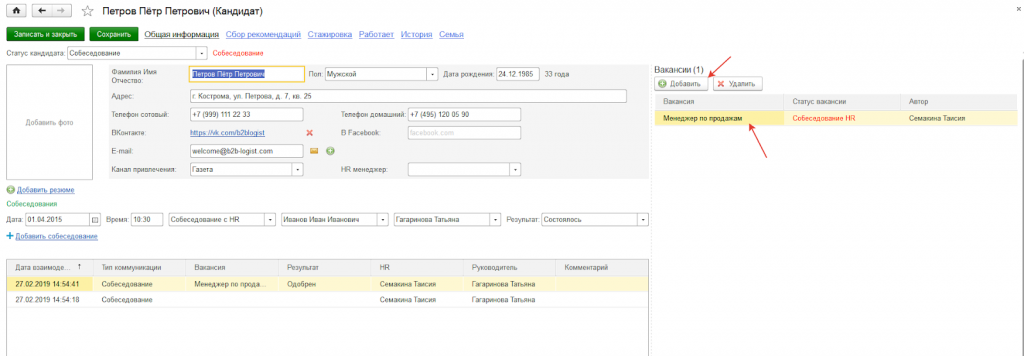
8. При подборе кандидата важно получить по нему рекомендации. Чтобы иметь перед собой четкий список вопросов, которые нужно задать, внесите список в справочник «Вопросы для сбора рекомендаций». Просто пропишите вопрос, который нужно задать, и его порядковый номер.
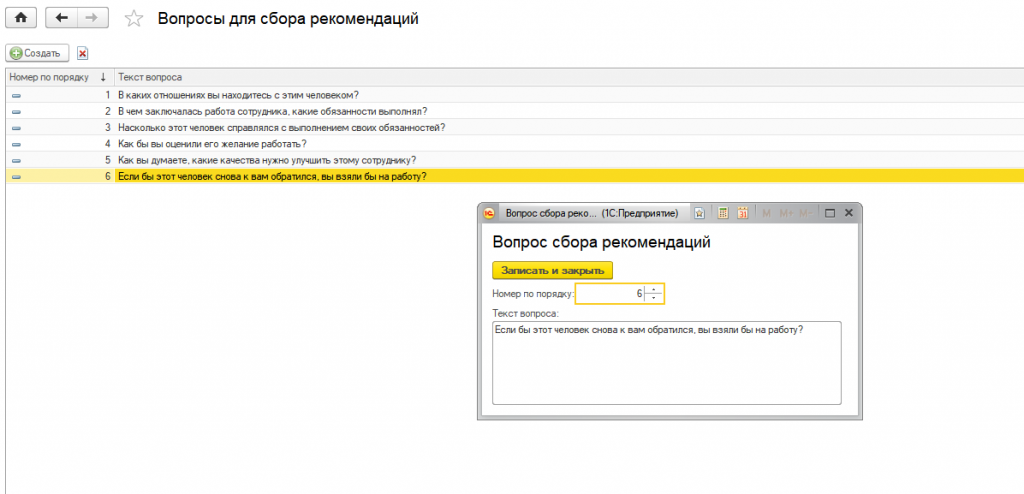
9. Перейдите в раздел «Сбор рекомендаций» в карточке кандидата. Внизу прикрепились вопросы, которые вы внесли в список ранее. После получения рекомендации впишите полученную информацию в строки ответов на вопросы.
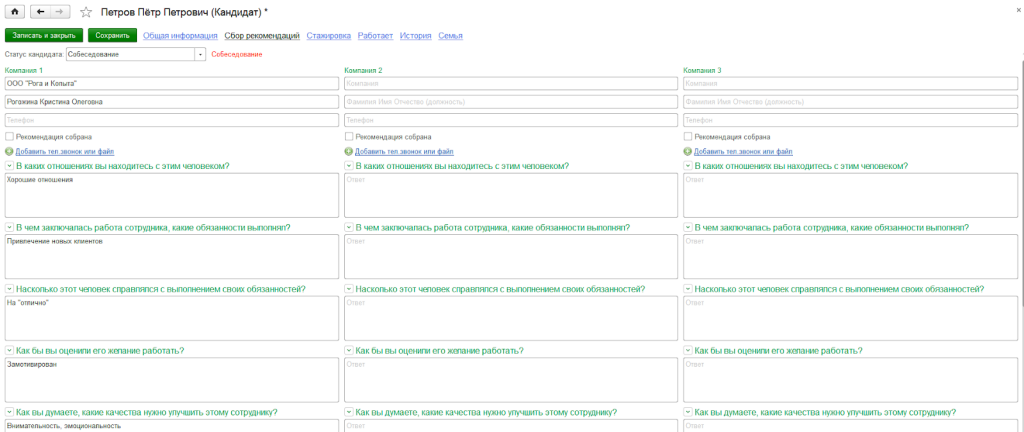
10. Если кандидат проходит/проходил стажировку, откройте в карточке кандидата вкладку «Стажировка». Оставьте посещаемость стажера и какие аттестации были пройдены.
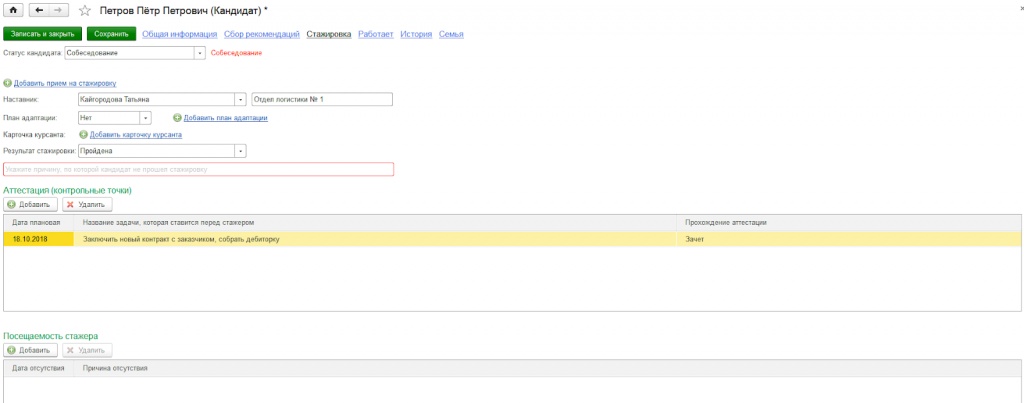
11. Затем во вкладке «Работает» заполните график работы сотрудника и планируемые отпуска. Внесенная информация будет автоматически прикрепляться в «Журнал ведомостей посещаемости».
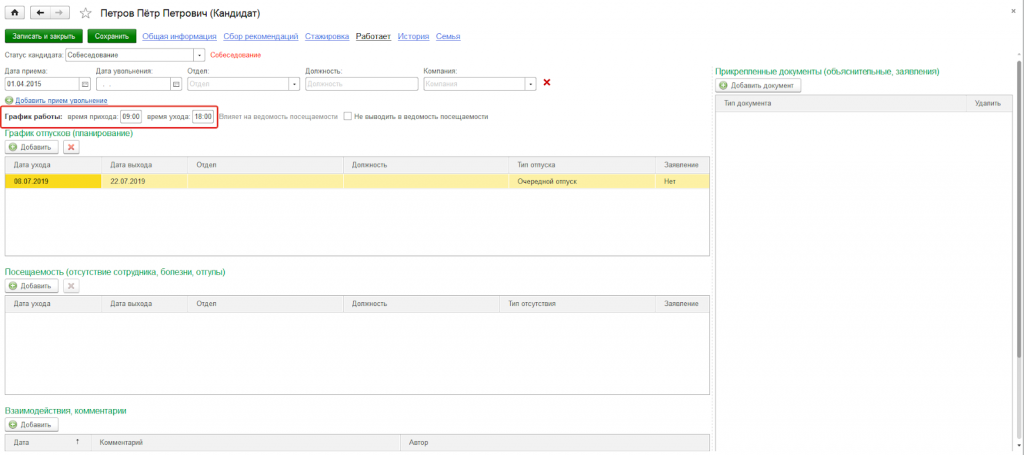
12. При отсутствии сотрудника укажите в разделе «Посещаемость» причину его отсутствия: нужно выбрать тип отсутствия из предложенного списка. Информация так же автоматически добавится в график посещаемости на дату.
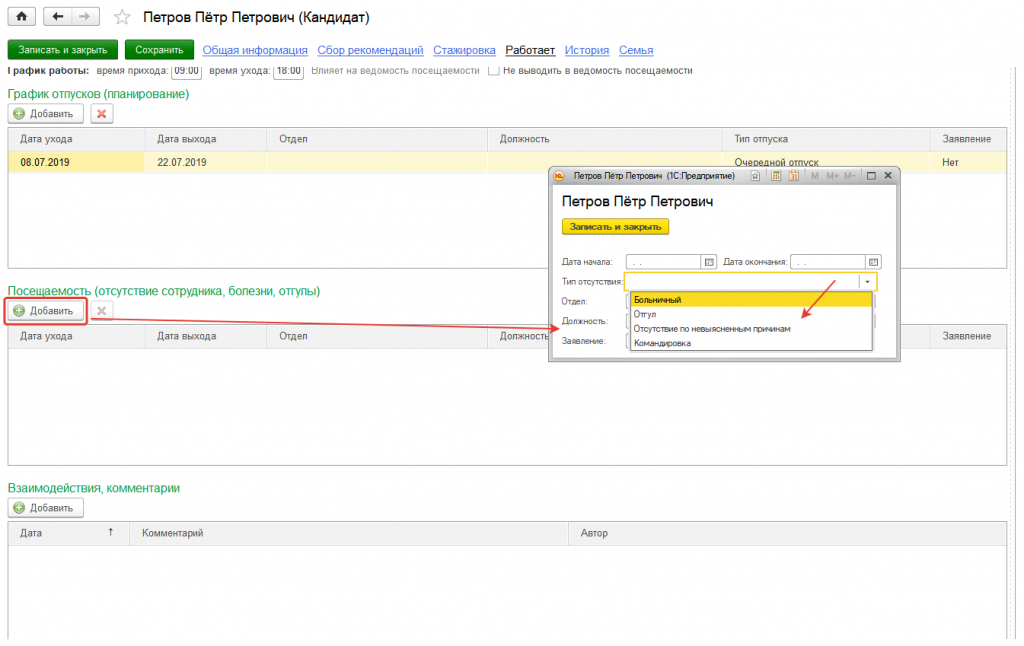
13. Во вкладке «История» вы можете посмотреть последние изменения, произведенные в карточке кандидата.
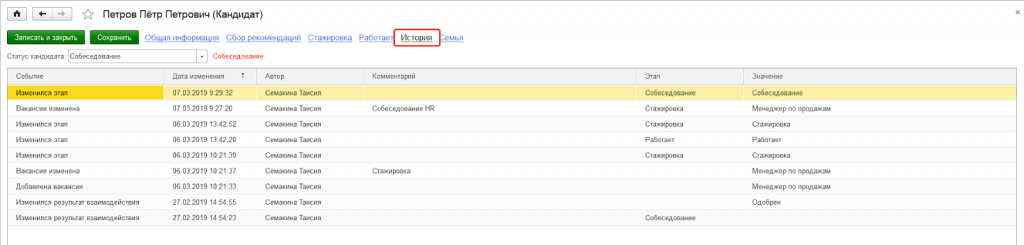
14. Если у кандидата изменилось семейное положение, добавьте соответствующие изменения во вкладку «Семья». Таким образом, вы будете понимать, какой «контингент» работает в организации и, соответственно, какие праздники стоит устраивать: семейные, детские и т.д.

